Cuprins
Dacă doriți să faceți o copie de rezervă a datelor din profilul dvs. de LinkedIn sau să vă ștergeți definitiv contul de pe LinkedIn și să vă ștergeți profilul de pe site, atunci continuați să citiți mai jos.
Ștergerea contului dvs. de LinkedIn înseamnă următoarele:
- Veți pierde imediat accesul la toate datele din contul dvs. de LinkedIn. Profilul dvs. va dispărea de pe site-ul LinkedIn în termen de 24 de ore. Informațiile din contul dvs. vor dispărea de pe serverele LinkedIn în termen de 7 zile. LinkedIn va depersonaliza jurnalele dvs. și alte informații de rezervă în termen de 30 de zile. Profilul dvs. va dispărea treptat de pe Bing, Google și alte motoare de căutare în termen deaproximativ 72 de ore sau până când își reîmprospătează memoria cache.
Desigur, dacă decideți să vă reactivați contul șters, puteți face acest lucru în termen de 20 de zile. Cu toate acestea, nu veți putea să vă readuceți membrii grupului, aprobările, urmăririle, recomandările, invitațiile ignorate și cele în așteptare.
Tot ceea ce ați partajat cu alți utilizatori LinkedIn prin actualizări de rețea, InMail, grupuri sau partajare de conținut continuă să rămână vizibil și după ce ați șters contul. Cu toate acestea, conținutul grupului asociat contului închis va afișa un utilizator necunoscut ca sursă.
Dacă aveți o licență de grup sau de cont premium, sau un abonament LinkedIn, trebuie să rezolvați aceste conturi înainte de a vă închide contul gratuit. LinkedIn păstrează 30 de zile de jurnale ale serverului web în scopuri de securitate, stabilitate și depanare.
Acest tutorial conține instrucțiuni pas cu pas despre cum să faceți o copie de rezervă și să vă ștergeți definitiv contul LinkedIn.
Cum să faceți o copie de rezervă și să ștergeți contul dvs. de LinkedIn.
Pasul 1. Faceți o copie de rezervă a datelor contului dvs. de LinkedIn.
Înainte de a vă șterge contul, este posibil să doriți să descărcați o copie a datelor dvs. de pe LinkedIn prin trimiterea unei cereri. Urmați pașii de mai jos:
Pentru a descărca datele contului dvs. de LinkedIn:
1. Folosiți browserul dvs. preferat pe un PC pentru a vă conecta la contul dvs. de LinkedIn. Pe orice pagină, dați click pe poza de profil din meniul de sus pentru a vă vizualiza Profilul.

2. Din opțiunile de profil, faceți clic pe Setări și confidențialitate .

4. În pagina Privacy (Confidențialitate), faceți clic în stânga Cum utilizează LinkedIn datele dumneavoastră, și...
1. Faceți clic pe Descărcați datele dvs. și selectați tipul de date pe care doriți să le descărcați sau lăsați setarea implicită pentru a descărca toate datele.
2. După ce ați terminat, faceți clic pe Cerere Arhivă și introduceți parola contului dvs. de LinkedIn.
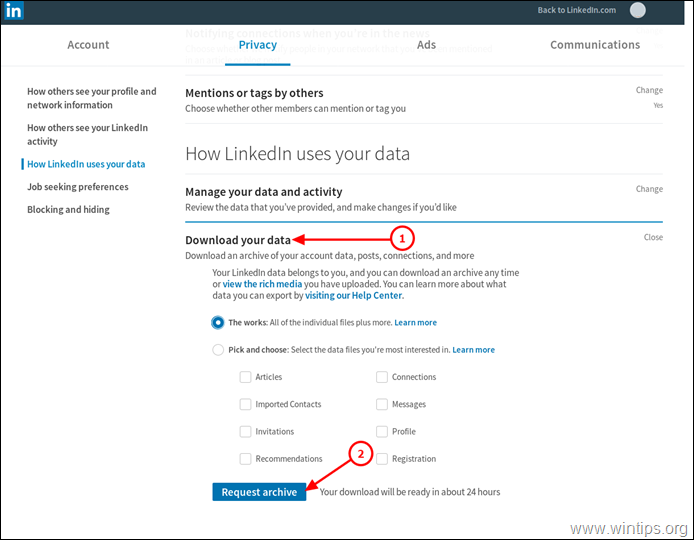
4. Acum așteptați până când datele solicitate sunt disponibile. Rețineți că poate dura până la 24 de ore până când LinkedIn va pune la dispoziție datele dvs.
5. Când datele dvs. sunt disponibile, reveniți la pagina "Setări și confidențialitate" și faceți clic pe butonul "Solicită arhiva" pentru a descărca datele în format zip.
Pasul 2. Închideți-vă contul de LinkedIn
Pentru a vă șterge definitiv contul LinkedIn, urmați pașii de mai jos:
1. Folosiți browserul dvs. preferat pe un PC pentru a vă conecta la contul dvs. de LinkedIn. Pe orice pagină, dați click pe poza de profil din meniul de sus pentru a vă vizualiza Profilul.

2. Din opțiunile de profil, faceți clic pe Setări și confidențialitate .
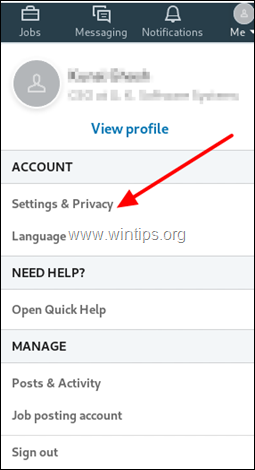
3. Pe pagina Confidențialitate, selectați opțiunea Cont tab.

4. Apoi selectați în stânga Gestionarea conturilor, și faceți clic pe Închiderea contului LinkedIn.
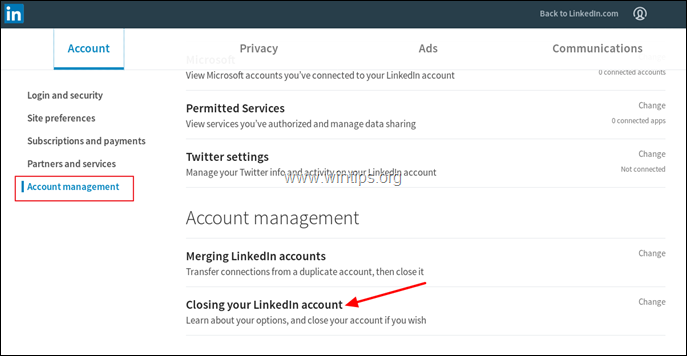
5. Selectați un motiv pentru închiderea contului dvs. de LinkedIn, apoi faceți clic pe Următorul .
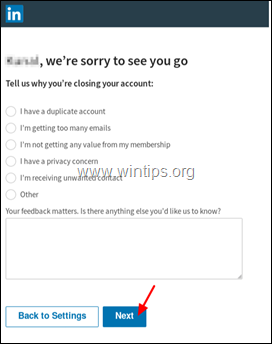
6. În cele din urmă, tastați parola și faceți clic pe Închideți contul .
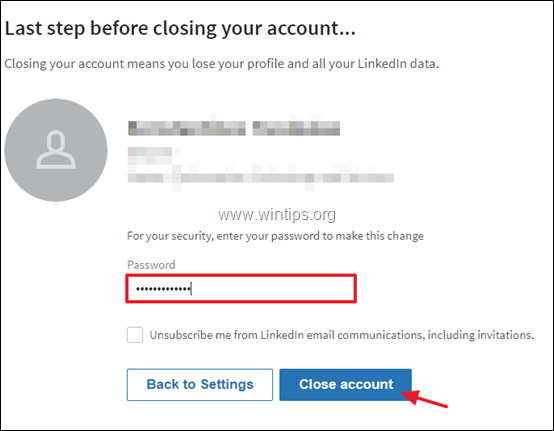
7. LinkedIn va confirma închiderea contului dvs.
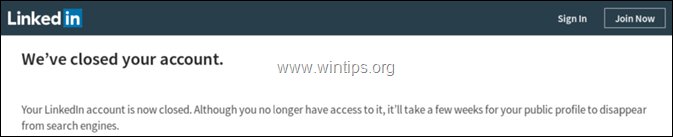
8. Dacă doriți să vă reactivați contul, puteți face acest lucru în termen de 48 de ore, utilizând linkul din e-mail, sau în termen de 20 de zile, înregistrându-vă din nou.
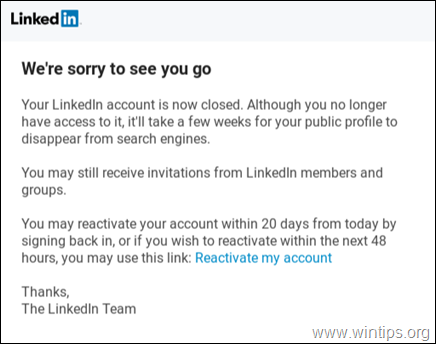
Asta este! Spuneți-mi dacă acest ghid v-a ajutat, lăsând un comentariu despre experiența dvs. Vă rugăm să dați like și să distribuiți acest ghid pentru a-i ajuta și pe alții.

Andy Davis
Blogul unui administrator de sistem despre Windows





